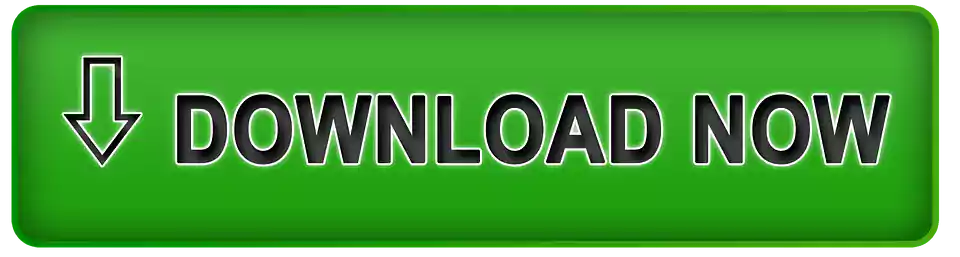هناك إحساس حالي على TikTok يتضمن الاستخدام الواسع النطاق لمرشح التوسعة AI الذي اجتاحت المنصة. يستفيد هذا الفلتر من تقنية الذكاء الاصطناعي المتقدمة لتوسيع حدود صورك وتقديم خلفية محاكاة، مما يؤدي إلى تأثير آسر بصريًا.
تعتبر عملية مرشح الذكاء الاصطناعي بسيطة: يقوم المستخدمون بتحميل سلسلة من الصور، ويقوم الذكاء الاصطناعي بتوسيع الصور بسلاسة، ويكشف عن المزيد من المحتوى الذي لم يكن موجودًا في الأصل. اكتسب اتجاه AI Expansion Filter شعبية حيث يقدر الأفراد التحسينات الإبداعية التي أجرتها أداة الذكاء الاصطناعي، حتى لو كانت تؤدي في بعض الأحيان إلى نتائج غريبة بعض الشيء مع دمج الأشخاص والأشياء غير المتوقعة بسلاسة في الصور.
هذا اتجاه لا يعكس هذا الانبهار الواسع النطاق بقدرات الذكاء الاصطناعي في تحرير الصور فحسب، بل يجمع أيضًا مزيجًا من الإبداع والتكنولوجيا في طليعة TikTok. إنها شهادة على كيفية دمج التقنيات الناشئة مثل الذكاء الاصطناعي بسلاسة في الثقافة الشعبية واتجاهات وسائل التواصل الاجتماعي وتشكيلها.
كيف تفعل مرشح توسيع الذكاء الاصطناعي المخيف على TikTok؟
يتوفر مرشح توسيع AI على TikTok على Capcut. لاستخدام مرشح AI Expansion في CapCut وإنشاء صور ممتدة قد تكون غريبة، اتبع هذه الإرشادات خطوة بخطوة:
- قم بتنزيل تطبيق CapCut مجانًا من متجر التطبيقات أو متجر جوجل بلاى.
- افتح TikTok واضغط على “الصفحة الرئيسية” في الشريط السفلي.
- يمكنك الوصول إلى ميزة البحث من خلال النقر على العدسة المكبرة والبحث عن “AI Expand Filter”.
- اختر مقطع فيديو يشتمل على AI Expand Filter.
- أعلى اسم المستخدم، ستلاحظ مطالبة تقول “CapCut |”. جرّب توسيع القالب بالذكاء الاصطناعي.’ انقر على هذا المربع. تأكد من تثبيت CapCut على هاتفك مسبقًا.
- حدد “استخدام القالب في CapCut.”
- يمكنك تحديد ما يصل إلى ست صور من ألبوم الكاميرا
- قم بمعاينة النتائج لعرض صورك الممتدة بالذكاء الاصطناعي.
- قم بترتيب صورك الموسعة بالضغط مع الاستمرار على كل مقطع في الأسفل. بمجرد توسيع صورك باستخدام مرشح الذكاء الاصطناعي في CapCut وترتيبها حسب رغبتك، تابع الخطوات التالية لمشاركة ما قمت بإنشائه على TikTok:
- حدد خيار “إضافة صوت في TikTok” داخل المربع الأزرق.
- سيتم تصدير الفيديو الخاص بك تلقائيًا إلى حساب TikTok الخاص بك. سيؤدي هذا الإجراء إلى إعادة توجيهك إلى TikTok، حيث يمكنك إنهاء الفيديو الخاص بك ونشره.
يتيح لك اتباع هذه الخطوات تخصيص تسلسل صورك الموسعة، ودمج الصوت، ومشاركة إبداعك الفريد بسهولة مع مجتمع TikTok. استمتع بعرض صورك الموسعة بشكل إبداعي على TikTok!
إذا كنت تواجه مشكلة في العثور على مرشح موسع الصور AI مباشرةً من خلال البحث، ففكر في تطبيقه من خلال فيديو آخر باتباع الخطوات التالية:
- افتح TikTok واستخدم شريط البحث.
- ابحث عن “صور الذكاء الاصطناعي الموسعة” كما تفعل عادةً.
- انقر على مقطع فيديو يستخدم بالفعل مرشح موسع الصور AI.
- من هذا الفيديو، تابع تطبيق الفلتر على صورك.
- اتبع الإرشادات الواردة في هذا الفيديو أو أي مطالبات مرتبطة به للوصول إلى مرشح موسع الصور AI.
باستخدام هذه الطريقة البديلة، لا يزال بإمكانك الاستمتاع بالإمكانيات الإبداعية لمرشح موسع الصور AI، حتى لو لم يظهر مباشرة في نتائج البحث الخاصة بك.
استمتع بتجربة AI Expansion Filter وشارك نتائجك الإبداعية على TikTok!